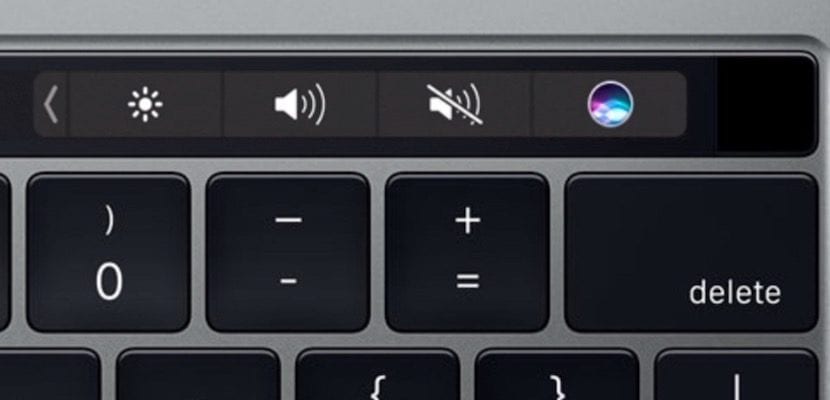
Једна од ствари која се често дешава у свету преносних рачунара Аппле је да се њихови власници одлуче да их препродају како би могли да набаве следеће верзије, уштедевши мало новца. Да бисте то урадили, најнормалнија ствар је да избришете цео рачунар ради поновну инсталацију оперативног система, а оно што чини је да ваши подаци постану неприступачни.
Међутим, постоји нешто што морате знати ако то желите да урадите у свом МацБоок Про са додирном траком А управо та последња генерација додирне траке коју има има унутрашњу меморију која се не поштује с поштовањем мацОС система. Морате форсирати брисање његове меморије помоћу наредбе Терминал.
МацБоок Про опремљен Тоуцх Бар-ом чува додатне податке за Тоуцх Бар и Тоуцх ИД сензор који се подразумевано не бришу ако форматирате Мац или поново инсталирате системски софтвер мацОС. Стога, ако желите да у потпуности избришете и обришете све податке са додирне траке, мораћете ручно да интервенишете кроз поступак у више корака за брисање одређених података са додирне траке на тим МацБоок Про моделима.

Очигледно је да се ово односи само на Мац рачунаре са додирном траком и вероватно је потребно само ако планирате да избришете Мац, поново инсталирате мацОС, ресетујете Мац на фабричка подешавања или неку другу сличну ситуацију у којој желите да избришете све личне податке са Мац-а , иди продај или само дај пријатељу.
Како обрисати Тоуцх ИД податке на МацБоок Про-у помоћу додирне траке
Да ли желите да избришете све информације о Тоуцх ИД-у и податке о конфигурацији са Маца са Тоуцх Бар-ом? Мораћете да следите следеће кораке:
- Поново покрените Мац и одмах притисните и држите тастере Цомманд + Р. за покретање у режим опоравка
На екрану „МацОС Утилитиес“ (Помоћни програми за МацОС) повуците мени „Утилитиес“ (Услужни програми) и изаберите "Терминал".
У командну линију откуцајте следеће, а затим притисните ретурн:картутил - обриши све
- Напишите „да“ на питање да ли желите да наставите.
- Отворите мени и изаберите „Рестарт“ да бисте поново покренули Мац као и обично, или наставите са другим задацима, попут поновне инсталације мацОС-а или форматирања Мац-а, ако желите.
- Након што се Мац поново покрене, подаци на додирној траци биће избрисани.
Имајте на уму да за извршење овог задатка морате да покренете Мац из режима опоравка (или опоравка са Интернета).